在finder找到把工程,新建一个文件夹aa,然后在xcode里面--右键--add files to "xxx"--找到把文件夹aa--完成,以后若要创建文件,在aa文件夹--new file即可把文件添加进来,以后在包那里新建文件自然在这个包内。
iOS Xcode工程目录的 folder 和 group的区别(蓝色和黄色文件夹的区别)
XCode工程目录里面,有时你会发现2个不同颜色的文件夹,一种是蓝色的,一种是黄色的,最常见的是黄色的,我也是最近学习html5的时候,发现还有蓝色的文件夹呢,
来上图看下吧

上图所示,蓝色的是folder 黄色的是group。 那么它们有什么区别呢?
1. group 和 folder的区别
group 一般只在你的工程中是文件夹的形式,但是在本地的目录中还是以散乱的形式放在一起的,除非你是从外部以group的形式引用进来的。
folder 只能作为资源,整个引用进项目,不能编译代码,也就是说,以folder形式引用进来的文件,不能被放在complie sources列表里面。
2. 以folder的形式引用文件
我拖动外部的文件夹 WebViewJavascriptBridge 到我的xcode工程目录下面
会弹出对话框,如图
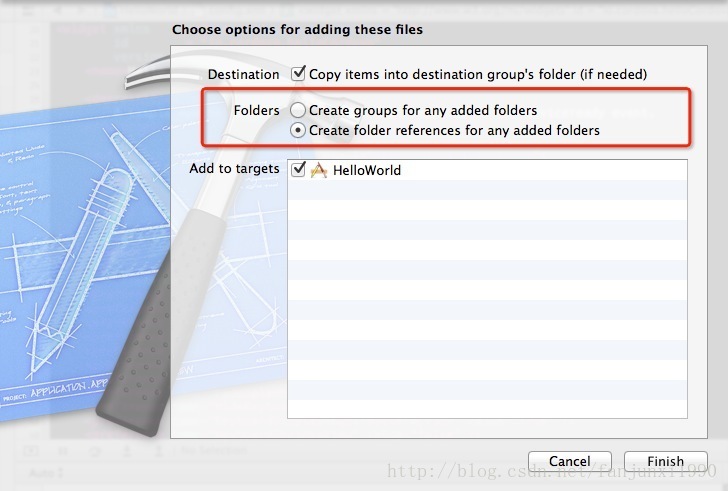
copy,是指文件不在项目的目录下面,例如项目在桌面上,文件在 Download 下,你 copy 就会被复制到项目里面。如果文件原本就在项目里面,则不执行任何操作。这里不管它,重点是 下面的单选框。
这里我选择的是以folder的形式引用文件夹,点击完成,如下图所示,文件夹是蓝色的,并且编译文件列表里面没有 webviewjavascriptBridge.m这个文件,证明文件夹引用,只会引用文件夹,文件夹里面的东西都会直接拷贝到 bundle 包,不参与编译。

2. 以group的形式引用文件
回到1的第一步,选中 create groups for any added folders ,点击完成,则如下图所示,文件夹是黄色的,并且编译文件列表里面神奇的存在了 webviewjavascriptBridge.m这个文件

现在,终于明白了 folder和 group的区别了。
//////////////////////////////////////////////////////////////////////////////////////////////////////
xcode下创建一个分组文件夹,通过New Group 或者是 Add Files to 的方法创建,一般都是黄色的文件夹,这个文件夹并不是真正的存在在项目的目录下,里面的文件还是放在了相同的目录下;如果我们加载资源文件,并存在同名的情况下,这样放在分组文件夹下面就不行了;所以我们需要创建真实的文件夹,
1、创建蓝色文件夹:
: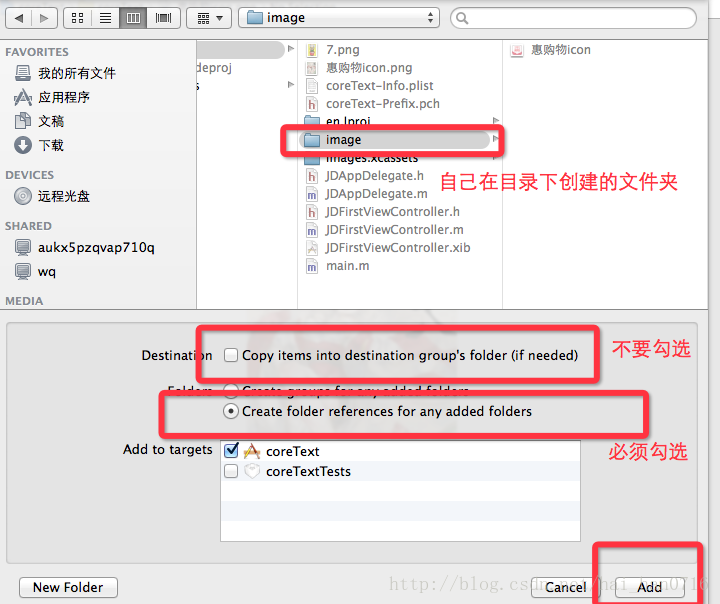
这样创建的文件夹是下图这种蓝色的文件夹,是真实存在在目录下面的
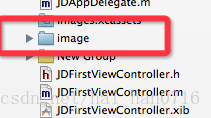
2、创建一般文件夹的方法是:
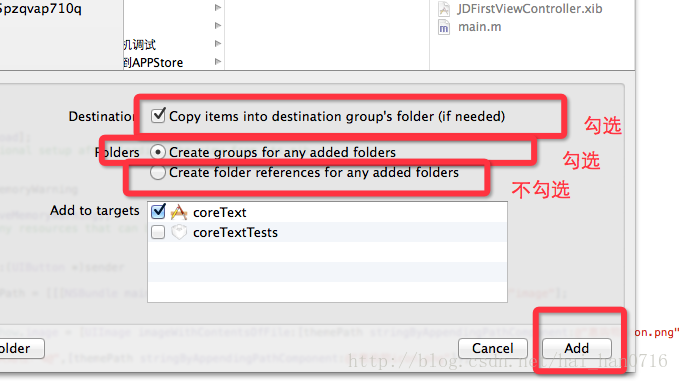
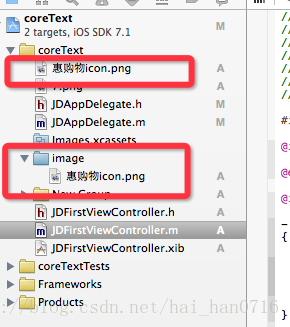
这样之后要取到这个资源文件夹下的文件要注意了,方法和直接放在目录下面的资源文件的路径不同:
第一种 黄色文件夹下:
NSString *ImagePath =[[[NSBundle mainBundle]resourcePath] stringByAppendingPathComponent:@"惠购物icon.png"];
self.imageTO.image = [UIImage imageWithContentsOfFile:ImagePath];
NSLog(@"资源图片路径:%@",ImagePath);
第二种 蓝色文件夹下:
NSString *themePath = [[[NSBundle mainBundle] resourcePath] stringByAppendingPathComponent:@"image"];
if(themePath)
{
self.imageShow.image = [UIImage imageWithContentsOfFile:[themePath stringByAppendingPathComponent:@"惠购物icon.png"]];
}
NSLog(@"蓝色文件夹下图片的路径:%@",[themePath stringByAppendingPathComponent:@"惠购物icon.png"]);
////////////////////////////////////////////////////////////////////////
创建蓝色文件夹是直接把文件夹打包到bundle路径中,使用的时候要用绝对路径;
应用场景:换肤,游戏场景;
只需要更改不同的bundle路径,就可以实现加载相同的文件名,蓝色文件夹不能放项目文件(放到蓝色文件夹里面的文件是不会添加到工程---buildPhass-----compile source(编译资源中));
创建一个黄色的文件夹,用来存放项目文件,如果黄色的文件夹中的文件与系统的文件重名,就会发生冲突,这时可以不拖进来的文件改成bundle类型再拖进来.





 本文介绍了Xcode中Folder(蓝色)和Group(黄色)的区别以及如何引用文件。Folder会将整个文件夹引用进项目,不参与编译,而Group中的文件会出现在编译源列表。创建蓝色Folder时,文件会直接打包到bundle路径,适用于换肤或游戏场景。黄色Group则通常用于存放项目文件,避免与系统文件冲突。
本文介绍了Xcode中Folder(蓝色)和Group(黄色)的区别以及如何引用文件。Folder会将整个文件夹引用进项目,不参与编译,而Group中的文件会出现在编译源列表。创建蓝色Folder时,文件会直接打包到bundle路径,适用于换肤或游戏场景。黄色Group则通常用于存放项目文件,避免与系统文件冲突。
















 286
286

 被折叠的 条评论
为什么被折叠?
被折叠的 条评论
为什么被折叠?








